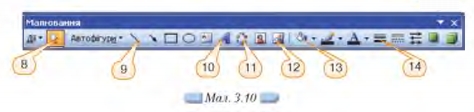|
|
|
| Строка 1: |
Строка 1: |
| - | <metakeywords>Гіпермаркет Знань - перший в світі!, Гіпермаркет Знань, Інформатика, 10 клас, клас, урок, на Тему, Додавання слайдів, текстових даних презентації</metakeywords> | + | <metakeywords>Гіпермаркет Знань - перший в світі!, Гіпермаркет Знань, Інформатика, 10 клас, клас, урок, на Тему, Додавання слайдів, текстових даних презентації, презентації, слайд, мишки, текст, клавіатури, файлі</metakeywords> |
| | | | |
| | '''[[Гіпермаркет Знань - перший в світі!|Гіпермаркет Знань]]>>[[Інформатика|Інформатика ]]>>[[Інформатика 10 клас|Інформатика 10 клас]]>> Інформатика: Додавання слайдів та текстових даних презентації'''<br> | | '''[[Гіпермаркет Знань - перший в світі!|Гіпермаркет Знань]]>>[[Інформатика|Інформатика ]]>>[[Інформатика 10 клас|Інформатика 10 клас]]>> Інформатика: Додавання слайдів та текстових даних презентації'''<br> |
| | | | |
| - | <br> ''Як додавати слайди до презентації?''<br> | + | <br> ''Як додавати слайди до презентації?''<br> |
| | | | |
| - | До будь-якої презентації можна додавати будь-яку кількість слайдів. Вставляючи слайд, спочатку потрібно визначити його місце в презентації, тобто зробити активним той слайд, за яким буде вставлено новий. Слайди можна вставляти кількома способами:<br> | + | До будь-якої [[Поняття комп'ютерної презентації. Повні уроки|презентації]] можна додавати будь-яку кількість слайдів. Вставляючи слайд, спочатку потрібно визначити його місце в презентації, тобто зробити активним той слайд, за яким буде вставлено новий. Слайди можна вставляти кількома способами:<br> |
| | | | |
| - | * порожній слайд можна вставити за допомогою вказівки Вставка/ Створити слайд. За замовчуванням вставляється слайд зі стандартним макетом: заголовок та текст. Але в будь-який момент стандартний макет слайда можна замінити за допомогою відповідної вказівки області завдань;<br> | + | * порожній слайд можна вставити за допомогою вказівки Вставка/ Створити слайд. За замовчуванням вставляється слайд зі стандартним макетом: заголовок та текст. Але в будь-який момент стандартний макет слайда можна замінити за допомогою відповідної вказівки області завдань;<br> |
| - | *слайд із іншої презентації можна додати за допомогою вказівки Вставка/Слайди із файла. Ця вказівка викликає на екран діалогове вікно Пошук слайдів. Далі слід на вкладинці Пошук презентації скористатися кнопкою Огляд, вказати презентацію, слайди з якої потрібно додати до поточної. Після вибору презентації ескізи її слайдів відображатимуться в області діалогового вікна Виберіть слайди. Смуга прокручування дає змогу переміщуватися по слайдах. Щоб вибрати слайд, на ньому слід клацнути лівою клавішею мишки. Після добору всіх потрібних слайдів слід натиснути кнопку Вставити. До поточної презентації автоматично буде вставлено всі обрані слайди; <br> | + | *[[Презентація до теми «Слайд та його властивостії»|слайд]] із іншої презентації можна додати за допомогою вказівки Вставка/Слайди із файла. Ця вказівка викликає на екран діалогове вікно Пошук слайдів. Далі слід на вкладинці Пошук презентації скористатися кнопкою Огляд, вказати презентацію, слайди з якої потрібно додати до поточної. Після вибору презентації ескізи її слайдів відображатимуться в області діалогового вікна Виберіть слайди. Смуга прокручування дає змогу переміщуватися по слайдах. Щоб вибрати слайд, на ньому слід клацнути лівою клавішею [[Презентація до теми «Формування навичок роботи з мишею»|мишки]]. Після добору всіх потрібних слайдів слід натиснути кнопку Вставити. До поточної презентації автоматично буде вставлено всі обрані слайди; <br> |
| | *копію активного слайда презентації можна додати за допомогою вказівки Вставка/Дублювати слайд, після чого до нього можна внести відповідні зміни.<br> | | *копію активного слайда презентації можна додати за допомогою вказівки Вставка/Дублювати слайд, після чого до нього можна внести відповідні зміни.<br> |
| | | | |
| - | '' Як додавати текстові дані до слайдів презентації?''<br> | + | '' Як додавати текстові дані до слайдів презентації?''<br> |
| | | | |
| - | Враховуючи особливості сприйняття матеріалу з екрана, потрібно розміщувати на слайдах небагато тексту. За замовчуванням макет слайда, в якому, крім заголовка, має бути розміщено текст, передбачає подання тексту у вигляді маркірованого списку.<br> | + | Враховуючи особливості сприйняття матеріалу з екрана, потрібно розміщувати на слайдах небагато тексту. За замовчуванням макет слайда, в якому, крім заголовка, має бути розміщено [[Оформление текста|текст]], передбачає подання тексту у вигляді маркірованого списку.<br> |
| | | | |
| - | ''Як змінити вигляд маркера списку?'' | + | ''Як змінити вигляд маркера списку?'' |
| | | | |
| - | '''Вправа 3.5.1.''' Додавання до презентації текстових написів і нових елементів списку.<br> | + | '''Вправа 3.5.1.''' Додавання до презентації текстових написів і нових елементів списку.<br> |
| | | | |
| - | '''Завдання'''. Додати в презентацію Київ, що зберігається у папці Презентації вашої структури папок, до слайда із заголовком Символіка міста текстові написи під зображеннями та до слайда із заголовком Освіта та наука — нові елементи списку, зокрема Національний [http://xvatit.com/vuzi/ університет ]«Києво-Могилянська академія» та Національний університет біоресурсів і природокористування (НУБіП) України.<br> | + | '''Завдання'''. Додати в презентацію Київ, що зберігається у папці Презентації вашої структури папок, до слайда із заголовком Символіка міста текстові написи під зображеннями та до слайда із заголовком Освіта та наука — нові елементи списку, зокрема Національний [http://xvatit.com/vuzi/ університет ]«Києво-Могилянська академія» та Національний університет біоресурсів і природокористування (НУБіП) України.<br> |
| | | | |
| - | 1. Відкрийте вікно презентації Київ.<br> | + | 1. Відкрийте вікно презентації Київ.<br> |
| | | | |
| - | 2. Виділіть слайд презентації, що має заголовок Символіка міста (мал. 3.7), та виберіть вказівку Вставка/Напис. Клацніть у потрібному місці слайда — під зображенням прапора — лівою клавішею мишки та виконуючи протягування виділіть місце для напису потрібного розміру. Введіть із клавіатури до вставленого напису текст прапор. Клацніть лівою клавішею мишки за межами вставленого напису. Аналогічно вставте до слайда напис із текстом герб.<br> | + | 2. Виділіть слайд презентації, що має заголовок Символіка міста (мал. 3.7), та виберіть вказівку Вставка/Напис. Клацніть у потрібному місці слайда — під зображенням прапора — лівою клавішею мишки та виконуючи протягування виділіть місце для напису потрібного розміру. Введіть із [[Клавиатура|клавіатури]] до вставленого напису текст прапор. Клацніть лівою клавішею мишки за межами вставленого напису. Аналогічно вставте до слайда напис із текстом герб.<br> |
| | | | |
| - | 3. Виділіть слайд презентації, що має заголовок Освіта та наука (мал. 3.8).<br> | + | 3. Виділіть слайд презентації, що має заголовок Освіта та наука (мал. 3.8).<br> |
| | | | |
| - | [[Image:18.10-3.jpg]]<br> | + | [[Image:18.10-3.jpg|550px|Слайд презентації]]<br> |
| | | | |
| - | <br>Виділіть об’єкт, що містить список деяких вищих навчальних закладів Києва. Встановіть курсор введення після останнього символу списку та натисніть клавішу Enter. До елемента списку, що створився, введіть текст <br>Національний університет «Києво-Могилянська академія». Натисніть клавішу Enter. Курсор переміститься на новий рядок списку. Введіть із клавіатури ще один елемент списку — Національний університет біоресурсів і природокористування (НУБіП) України.<br> | + | <br>Виділіть об’єкт, що містить список деяких вищих навчальних закладів Києва. Встановіть курсор введення після останнього символу списку та натисніть клавішу Enter. До елемента списку, що створився, введіть текст <br>Національний університет «Києво-Могилянська академія». Натисніть клавішу Enter. Курсор переміститься на новий рядок списку. Введіть із клавіатури ще один елемент списку — Національний університет біоресурсів і природокористування (НУБіП) України.<br> |
| | | | |
| - | 4. Збережіть внесені зміни у файлі з тим самим іменем. Не закривайте вікно презентації.<br> | + | 4. Збережіть внесені зміни у [[Знакомство с компьютером: файлы и папки (каталоги)|файлі]] з тим самим іменем. Не закривайте вікно презентації.<br> |
| | | | |
| | *'''Узагальнюємо'''<br> | | *'''Узагальнюємо'''<br> |
| | | | |
| - | 1. Опишіть у зошиті призначення вказівок меню Вставка, пода[[|]]них на малюнку 3.9.<br> | + | 1. Опишіть у зошиті призначення вказівок меню Вставка, поданих на малюнку 3.9.<br> |
| | | | |
| - | [[Image:18.10-4.jpg]]<br> | + | [[Image:18.10-4.jpg|550px|Меню Вставка]]<br> |
| | | | |
| - | 2. Опишіть у зошиті елементи панелі інструментів Малювання, подані на малюнку 3.10. | + | 2. Опишіть у зошиті елементи панелі інструментів Малювання, подані на малюнку 3.10. |
| | | | |
| - | [[Image:18.10-5.jpg]] | + | [[Image:18.10-5.jpg|550px|Панель інструментів Малювання]] |
| - | | + | |
| - | За потреби скористайтеся прийомом затримки мишки для визначення назв кнопок, розташованих на панелі інструментів Малювання.
| + | |
| | | | |
| | + | За потреби скористайтеся прийомом затримки мишки для визначення назв кнопок, розташованих на панелі інструментів Малювання. |
| | | | |
| | + | <br> |
| | | | |
| | ''Морзе Н. В. Інформатика: підруч. для 10 кл. загальноосвіт. навч. закл.: рівень стандарту/Н. В. Морзе, В.П. Вембер, О.Г. Кузьмінська. — К.: Школяр, 2010. — 304 с.: іл.''<br> | | ''Морзе Н. В. Інформатика: підруч. для 10 кл. загальноосвіт. навч. закл.: рівень стандарту/Н. В. Морзе, В.П. Вембер, О.Г. Кузьмінська. — К.: Школяр, 2010. — 304 с.: іл.''<br> |
Текущая версия на 15:41, 13 ноября 2012
Гіпермаркет Знань>>Інформатика >>Інформатика 10 клас>> Інформатика: Додавання слайдів та текстових даних презентації
Як додавати слайди до презентації?
До будь-якої презентації можна додавати будь-яку кількість слайдів. Вставляючи слайд, спочатку потрібно визначити його місце в презентації, тобто зробити активним той слайд, за яким буде вставлено новий. Слайди можна вставляти кількома способами:
- порожній слайд можна вставити за допомогою вказівки Вставка/ Створити слайд. За замовчуванням вставляється слайд зі стандартним макетом: заголовок та текст. Але в будь-який момент стандартний макет слайда можна замінити за допомогою відповідної вказівки області завдань;
- слайд із іншої презентації можна додати за допомогою вказівки Вставка/Слайди із файла. Ця вказівка викликає на екран діалогове вікно Пошук слайдів. Далі слід на вкладинці Пошук презентації скористатися кнопкою Огляд, вказати презентацію, слайди з якої потрібно додати до поточної. Після вибору презентації ескізи її слайдів відображатимуться в області діалогового вікна Виберіть слайди. Смуга прокручування дає змогу переміщуватися по слайдах. Щоб вибрати слайд, на ньому слід клацнути лівою клавішею мишки. Після добору всіх потрібних слайдів слід натиснути кнопку Вставити. До поточної презентації автоматично буде вставлено всі обрані слайди;
- копію активного слайда презентації можна додати за допомогою вказівки Вставка/Дублювати слайд, після чого до нього можна внести відповідні зміни.
Як додавати текстові дані до слайдів презентації?
Враховуючи особливості сприйняття матеріалу з екрана, потрібно розміщувати на слайдах небагато тексту. За замовчуванням макет слайда, в якому, крім заголовка, має бути розміщено текст, передбачає подання тексту у вигляді маркірованого списку.
Як змінити вигляд маркера списку?
Вправа 3.5.1. Додавання до презентації текстових написів і нових елементів списку.
Завдання. Додати в презентацію Київ, що зберігається у папці Презентації вашої структури папок, до слайда із заголовком Символіка міста текстові написи під зображеннями та до слайда із заголовком Освіта та наука — нові елементи списку, зокрема Національний університет «Києво-Могилянська академія» та Національний університет біоресурсів і природокористування (НУБіП) України.
1. Відкрийте вікно презентації Київ.
2. Виділіть слайд презентації, що має заголовок Символіка міста (мал. 3.7), та виберіть вказівку Вставка/Напис. Клацніть у потрібному місці слайда — під зображенням прапора — лівою клавішею мишки та виконуючи протягування виділіть місце для напису потрібного розміру. Введіть із клавіатури до вставленого напису текст прапор. Клацніть лівою клавішею мишки за межами вставленого напису. Аналогічно вставте до слайда напис із текстом герб.
3. Виділіть слайд презентації, що має заголовок Освіта та наука (мал. 3.8).

Виділіть об’єкт, що містить список деяких вищих навчальних закладів Києва. Встановіть курсор введення після останнього символу списку та натисніть клавішу Enter. До елемента списку, що створився, введіть текст
Національний університет «Києво-Могилянська академія». Натисніть клавішу Enter. Курсор переміститься на новий рядок списку. Введіть із клавіатури ще один елемент списку — Національний університет біоресурсів і природокористування (НУБіП) України.
4. Збережіть внесені зміни у файлі з тим самим іменем. Не закривайте вікно презентації.
1. Опишіть у зошиті призначення вказівок меню Вставка, поданих на малюнку 3.9.

2. Опишіть у зошиті елементи панелі інструментів Малювання, подані на малюнку 3.10.
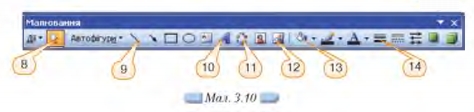
За потреби скористайтеся прийомом затримки мишки для визначення назв кнопок, розташованих на панелі інструментів Малювання.
Морзе Н. В. Інформатика: підруч. для 10 кл. загальноосвіт. навч. закл.: рівень стандарту/Н. В. Морзе, В.П. Вембер, О.Г. Кузьмінська. — К.: Школяр, 2010. — 304 с.: іл.
Зміст уроку
 конспект уроку і опорний каркас конспект уроку і опорний каркас
 презентація уроку презентація уроку
 інтерактивні технології інтерактивні технології
 акселеративні методи навчання
Практика акселеративні методи навчання
Практика
 тести, тестування онлайн тести, тестування онлайн
 задачі та вправи задачі та вправи
 домашні завдання домашні завдання
 практикуми та тренінги практикуми та тренінги
 питання для дискусій в класі
Ілюстрації питання для дискусій в класі
Ілюстрації
 відео- та аудіоматеріали відео- та аудіоматеріали
 фотографії, малюнки фотографії, малюнки
 графіки, таблиці, схеми графіки, таблиці, схеми
 комікси, притчі, приказки, кросворди, анекдоти, приколи, цитати
Доповнення комікси, притчі, приказки, кросворди, анекдоти, приколи, цитати
Доповнення
 реферати реферати
 шпаргалки шпаргалки
 фішки для допитливих фішки для допитливих
 статті (МАН) статті (МАН)
 література основна та додаткова література основна та додаткова
 словник термінів
Удосконалення підручників та уроків словник термінів
Удосконалення підручників та уроків
 виправлення помилок в підручнику виправлення помилок в підручнику
 заміна застарілих знань новими
Тільки для вчителів заміна застарілих знань новими
Тільки для вчителів
 календарні плани календарні плани
 навчальні програми навчальні програми
 методичні рекомендації методичні рекомендації
 обговорення обговорення
 Ідеальні уроки-кейси Ідеальні уроки-кейси
Якщо у вас є виправлення або пропозиції до даного уроку, напишіть нам.
Якщо ви хочете побачити інші корективи і побажання до уроків, дивіться тут - Освітній форум.
|